Технологическое обеспечение задачи - Экономическая информационная система
Каждый пользователь наделяется правами доступа к документам конкретных отделов. Поэтому пользователь может видеть, регистрировать, удалять, изменять только документы этих отделов. Заведение пользователей, наделение пользователей соответствующими правами осуществляет администратор системы. После каждого запуска программы на экране появляется форма авторизации пользователя (рисунок 2.6).
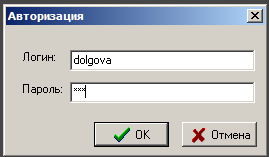
Рисунок 2.6 - Окно авторизации
Если введены неверные логин или пароль, выдается соответствующее информационное сообщение (рисунок 2.7).
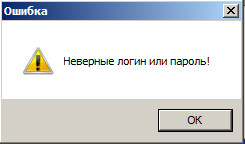
Рисунок 2.7 - Информационное сообщение
После ввода логина и пароля пользователя на экране появляется главная форма. Из меню главной формы можно получить доступ к любой экранной форме (рисунок 2.8).

Рисунок 2.8 - Главная форма
В зависимости от прав пользователя ему доступны различные экранные формы.
Администратору системы доступны только справочники работников с соответствующими логинами и паролями, а также номенклатура дел и статистическая информация.
Работникам доступны только операции по работе с документами отделов, к которым имеется доступ, а также печать и статистическая информация (рисунок 2.9).

Рисунок 2.9 - Операции по работе с документами
Для добавления документа следует выбрать дело, нажать кнопку "Добавить документ" и в открывшемся диалоговом окне выбрать документ. После этого документ будет добавлен в хранилище на сервере.
Документ будет доступен только пользователям, имеющим права доступа к делу, в котором хранится документ.
Кроме того, документ можно открыть в ассоциированном с типом документа приложении, отредактировать и сохранить в этом приложении.
Документ автоматически обновится на сервере. Также документ можно скопировать на локальный диск при необходимости.
Для редактирования данных о подразделениях, отделах, сотрудниках и их должностях (рисунки 2.10, 2.11) следует выбрать соответствующий пункт главного меню главной формы.

Рисунок 2.10 - Подразделения, отделы и сотрудники

Рисунок 2.11 - Должности сотрудников
Далее принципы работы с любой из этих форм одинаковы и соответствуют описанию ниже.
Добавление, удаление или сохранение данных на всех формах обеспечивается навигатором базы данных. Печать списка сотрудников выбранного отдела выполняется нажатием кнопки "Печать". После этого на экране появится сформированный отчет в формате MS Excel, который можно либо просто просмотреть, либо отправить на печать. Номенклатура дел, вызываемая выбором одноименного пункта главного меню, формируется на каждый год (рисунок 2.12).

Рисунок 2.12 - Номенклатура дел
В каждом подразделении может быть произвольное количество отделов, а в каждом отделе - произвольное количество дел. Каждое подразделение, отдел, дело имеют уникальный индекс. Дело может иметь срок хранения, после чего документы подлежат уничтожению.
Для получения статистической информации в графическом виде предназначена форма "Статистика" (рисунки 2.13), вызываемая выбором одноименного пункта главного меню.
Для выбранного года на форме отображаются диаграммы по данным, хранимым в базе данных.


Рисунок 2.13 - Статистика
Номенклатура дел организации, опись дел и опись документов может быть распечатана как из формы "Номенклатура дел", так и из главной формы.
Выводы к разделу
В данном разделе:
Были созданы и описаны логико-физическая модель базы данных.
Обоснован выбор применения методики объектно-ориентированного программирования.
Описаны программные средства, на базе которых был создан рабочий проект. экономический информационный разработка проект
Описана структура и типы данных и связи между ними.
Представлено обоснование выбора обеспечивающих технологий и проектных решений по программному и информационному обеспечению, спроектирован пользовательский интерфейс.
Описана разработанная программа.
Удобный интуитивно понятный интерфейс в сочетании с системой вспомогательных рисунков и всплывающих подсказок позволяет работать с программой без предварительной подготовки.
Похожие статьи
-
Программное обеспечение задачи - Экономическая информационная система
Сценарий диалога пользователя Диалоговый интерфейс - это подсистема, обеспечивающая пользователю доступ к базе данных и передачу данных из базы на экран...
-
Схема информационных потоков Входными данными для системы должны являться: Данные о подразделениях компании; Данные о работниках и их специализациях;...
-
Характеристика документооборота предметной области - Экономическая информационная система
Руководство и управление отделом по развитию курортов и отделом по развитию туризма в Ставропольском крае возложено на заместителя министра. Главная...
-
Структурная схема пакета и описание программных модулей - Экономическая информационная система
Структура системы следующая: Управляющий модуль, который предназначен для преобразования программы на входном языке в последовательность вызовов...
-
В настоящее время существует множество готовых решений в области автоматизации учета и хранения документов, документооборота коммерческих и...
-
Введение - Экономическая информационная система
Ежедневно в организациях и учреждениях разрабатывается и поступает большое количество электронных документов различных видов. Все они имеют разную...
-
Структура базы данных описана в таблице 2.1. Таблица 2.1 - Описание таблиц базы данных Наименование поля Тип поля Первичный ключ Внешний ключ 2Column(s)...
-
Экономическая информационная система представляет собой систему, функционирование которой во времени заключается в сборе, хранении, обработке и...
-
Для правильного рассмотрения проблем обеспечения экономической безопасности, выделим несколько уровней. К первому уровню можно отнести глобальную...
-
Аналитический раздел, Характеристика деятельности учреждения - Экономическая информационная система
Характеристика деятельности учреждения Министерство экономического развития Ставропольского края является органом исполнительной власти Ставропольского...
-
Предложения по совершенствованию информационного обеспечения таможенного контроля продукции военного и двойного назначения, перемещаемой через таможенную...
-
Таможенная политика - неотъемлемая часть государственной политики как внутри страны, так и за ее пределами, важный фактор при формировании экономических...
-
Бюджет предприятия всегда разрабатывается на определенный временной интервал, который называется бюджетным периодом. Правильный выбор продолжительности...
-
Она включает в себя: Создание и пополнение банков данных научно-технических результатов и потенциальных возможностей исполнителей научно-технических...
-
Введение В настоящее время инновационная деятельность для России является не только одним из основных направлений развития страны, во многом определяющим...
-
Сущность, цели и задачи таможенной проверки 2010 год стал для таможенных органов годом кардинальных изменений. С 1 июля на территории Российской...
-
Понятие, цели, задачи таможенного контроля после выпуска товаров Определение понятия таможенного контроля можно раскрыть так - это совокупность мер,...
-
Особенно широкое применение методы и модели линейного программирования получили при решении задач экономии ресурсов (выбор ресурсосберегающих технологий,...
-
В настоящее время структурная схема производственных цехов в ОАО "Графское" выглядит следующим образом (рисунок 4) Рисунок 4 ? Структурная схема...
-
Конкурентная стратегия - Это обобщенная модель действий и совокупность правил, которыми должна руководствоваться организация при принятии решений для...
-
Правовое и обеспечение оценки городского земельного - Экономическая оценка городских земель
Земля экономический стоимость Оценка рыночная земельного участка на основании закона "Об деятельности в Российской от 29 1998 года №135-ФЗ. Согласно абз....
-
Макроэкономическая политика - это система средств регулирования экономики, которые используются страной, на основе установленной экономической доктрины...
-
Смотря на современную экономическую и политическую ситуацию, государство должно устранять любые негативные воздействия, которые могут повлечь за собой...
-
Введение - Экономическая безопасность в системе национальной безопасности России
В последние годы в мире происходит всеобщий процесс глобализации мировой экономики. Отсутствие четкой и проработанной системы, которая бы защищала...
-
Термин "экономическая безопасность" по меркам исторической науки сравнительно молодой. В своей статье А. Козлова отмечает, что "он введен в оборот в 1934...
-
Статистические Показатели. Система Статистических Показателей - Сущность и задачи статистики
Статистические показатели предназначены для характеристики количественной стороны исследуемых массовых социальных и экономических явлений. В связи с тем,...
-
Выполнение задач и мер по обеспечению экономической безопасности предполагает разработку соответствующего механизма ее реализации. Федеральной таможенной...
-
Функциональные составляющие ЭБП есть совокупность основных направлений его экономической безопасности. В экономической литературе встречается некоторое...
-
Современное социально-экономическое положение России обусловливает чрезвычайную актуальность целенаправленной деятельности государства в сфере...
-
Экспортный контроль выполняет две функции: это мера нетарифного внешнеэкономического регулирования и одновременно важный инструмент внешней политики, что...
-
Для России военно-техническое сотрудничество с иностранными государствами является одним из основных приоритетов военно-технической политики государства....
-
Заключение - Экономическая безопасность в системе национальной безопасности России
Подводя итоги проведенных исследований, можно сделать вывод, что экономическая безопасность России тесно связана с динамикой развития мировой экономики,...
-
Уровень бедности в России - Экономическая безопасность в системе национальной безопасности России
Всемирный банк 22 сентября 2013 года представил свой "Доклад по оценке бедности" в России. По его оценкам, за период с 2007 по 2009 год бедность в России...
-
Внешняя и внутренняя составляющие экономической безопасности Если теоретические размышления перевести на предмет нынешней реальной экономической...
-
Большую роль в восприятии нововведений производственной системой играет используемая технология. Для НГ5224, технологическая система открыта, а это...
-
Технологические риски Технологические риски минимальны, так как используется качественное оборудование. Риски сырьевого дефицита Работа предприятия...
-
Инновации становятся информационно насыщеннее, затрагивающими интересы большего числа звеньев внутренней и внешней среды. Инновационный процесс требует...
-
Информационное обеспечение - Информационное обеспечение инновационных проектов
Инновационный информационный управленческий цикл Информационное обеспечение -- информация, необходимая для управления экономическими процессами,...
-
Этапы инновационного процесса - Информационное обеспечение инновационных проектов
Инновационный процесс состоит из нескольких этапов. 1. Фундаментальные исследования Фундаментальные исследования, сбор и систематизация информации по...
-
Сущность, элементы, критерии и типы экономической системы Экономическая система -- это совокупность взаимосвязанных и упорядоченных составных частей...
Технологическое обеспечение задачи - Экономическая информационная система